
Aggiungere bordi e linee in Pages per iCloud
Puoi aggiungere una linea continua, tratteggiata o punteggiata sopra, sotto o a uno dei due lati di un paragrafo nel corpo del documento (se il testo si trova in una casella di testo o in una forma, puoi soltanto aggiungere una linea sopra o sotto il testo). Puoi inserire anche un bordo intero (su quattro lati) in corrispondenza di uno o più paragrafi nel corpo del documento e scegliere gli angoli arrotondati piuttosto che dritti.
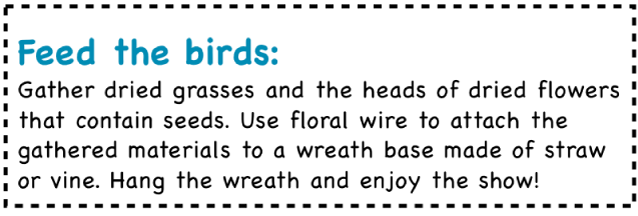
Nota: se il testo si trova all’interno della cella di una tabella, puoi aggiungere il bordo soltanto intorno alla cella. Consulta Aggiungere bordi e griglie.
Aggiungere un bordo o una linea
Vai in Pages per iCloud
 , quindi accedi all’Apple Account (se necessario).
, quindi accedi all’Apple Account (se necessario).Nel documento, fai clic su una linea vuota, un paragrafo o seleziona più paragrafi a cui vuoi aggiungere un bordo o una linea.
Nella barra laterale Formato
 sulla destra, fai clic sul pulsante Layout vicino alla parte superiore.
sulla destra, fai clic sul pulsante Layout vicino alla parte superiore.Seleziona la casella “Bordi paragrafo”, quindi fai clic sul menu a comparsa sotto la casella e scegli lo stile della linea.
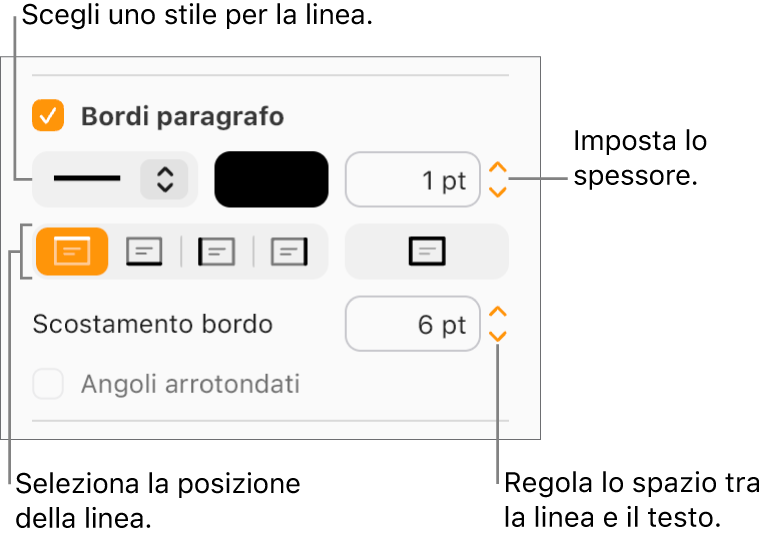
Esegui una delle seguenti azioni:
Aggiungere una o più linee: fai clic su uno o più pulsanti posizione (sotto il menu a comparsa per la selezione dello stile della linea e il riquadro colori).
Aggiungere un bordo intero (su 4 lati): fai clic sul pulsante posizione più a destra (sotto il campo del valore dello spessore della linea). Per arrotondare gli angoli, seleziona la casella “Angoli arrotondati” (l’opzione è disponibile soltanto dopo aver inserito il bordo intero).
Scegliere lo spessore della linea: fai clic sulle frecce per modificare il campo del valore accanto al riquadro colore (puoi anche digitare un numero nel campo).
Scegliere il colore della linea: fai clic sul riquadro colore, quindi seleziona un colore. Per avere a disposizione una più ampia gamma di colori tra cui scegliere, fai clic su Altro o Personalizza, quindi effettua la tua selezione.
Scegliere lo spessore dello spazio bianco tra il bordo o la linea e il testo: fai clic sulle frecce Distanza.
Rimuovere un bordo o una linea
I bordi e le linee possono essere creati in vari modi; nel caso in cui non sappia some sono stati aggiunti, puoi provare uno di questi metodi per rimuoverli.
Vai in Pages per iCloud
 , quindi accedi all’Apple Account (se necessario).
, quindi accedi all’Apple Account (se necessario).Nel documento, fai clic sul pulsante Layout nella parte superiore della
 barra laterale Formattazione sulla destra.
barra laterale Formattazione sulla destra.Esegui una delle seguenti azioni:
Se la linea è sopra o sotto una riga di testo (o una riga vuota): fai clic sul testo sopra o sotto la linea oppure sulla riga vuota immediatamente sopra o sotto la linea.
Se la linea è a destra o a sinistra di una riga di testo (o una riga vuota): fai clic sul testo accanto alla linea oppure sulla riga vuota accanto alla linea.
Se il bordo incornicia un paragrafo: fai clic su un punto qualsiasi del bordo.
Se il bordo incornicia più paragrafi: trascina per selezionare tutti gli elementi (testo, spazi vuoti e così via) all’interno dello spazio delimitato dal bordo.
Deseleziona la casella “Bordi paragrafo”.
Se la casella “Bordi paragrafo” non è selezionata, assicurati di fare clic sul testo contenuto nel bordo oppure immediatamente sopra o sotto la linea.
Nota: se hai problemi a rimuovere un bordo o una linea nel modo descritto sopra, selezionali. Se visualizzi gli indicatori di selezione, si tratta di un oggetto forma e dovrai premere il tasto Canc sulla tastiera per rimuoverlo. (Se vedi una piccola x agli angoli della forma o all’estremità di una linea, la forma è bloccata. Dovrai sbloccarla prima di eliminarla.)